一、学生管理系统
1、总代码
js总代码
let students = [
{ id: "11503080201", name: "陈三", academy: "工程学院", major: "软件工程", grade: "2015", class: "2", age: "21" },
{ id: "11502070102", name: "大王", academy: "会计学院", major: "会计学", grade: "2015", class: "1", age: "19" },
{ id: "11506080403", name: "小陈", academy: "理学院", major: "数学", grade: "2015", class: "4", age: "20" },
{ id: "11506004010", name: "唐", academy: "两江人工智能学院", major: "智能科学与技术", grade: "2011", class: "1", age: "19" },
{ id: "11506080409", name: "王二麻子", academy: "理学院", major: "数学", grade: "2015", class: "4", age: "20" },
{ id: "11502070108", name: "李二", academy: "会计学院", major: "会计学", grade: "2015", class: "1", age: "19" },
{ id: "11506080405", name: "王五", academy: "理学院", major: "数学", grade: "2015", class: "4", age: "20" },
{ id: "11506080406", name: "嵩明", academy: "理学院", major: "数学", grade: "2015", class: "4", age: "20" },
{ id: "11506070403", name: "晨曦", academy: "理学院", major: "数学", grade: "2015", class: "4", age: "20" },
{ id: "11502070152", name: "李康", academy: "会计学院", major: "会计学", grade: "2015", class: "1", age: "19" },
{ id: "11506080453", name: "开心", academy: "理学院", major: "数学", grade: "2015", class: "4", age: "20" },
{ id: "11506080473", name: "美丽", academy: "理学院", major: "数学", grade: "2015", class: "4", age: "20" },
{ id: "11506080483", name: "魅力", academy: "理学院", major: "数学", grade: "2015", class: "4", age: "20" },
{ id: "11502070162", name: "游离", academy: "会计学院", major: "会计学", grade: "2015", class: "1", age: "19" },
{ id: "11506056043", name: "凯撒", academy: "理学院", major: "数学", grade: "2015", class: "4", age: "20" },
{ id: "11506085403", name: "露安适", academy: "理学院", major: "数学", grade: "2015", class: "4", age: "20" },
{ id: "11506099403", name: "吴巧玲", academy: "理学院", major: "数学", grade: "2015", class: "4", age: "20" },
{ id: "11502058102", name: "阿斯顿", academy: "会计学院", major: "会计学", grade: "2015", class: "1", age: "19" },
{ id: "11506099403", name: "吴巧玲", academy: "理学院", major: "数学", grade: "2015", class: "4", age: "20" },
{ id: "11502058102", name: "阿斯顿", academy: "会计学院", major: "会计学", grade: "2015", class: "1", age: "19" }
]
let p = 0
let page = 0
function deal() {
let page10 = (page + 1) * 10
if (page10 >= students.length) {
return (students.length - page * 10) + 10 * page
}
else {
return (page + 1) * 10
}
}
function show() {
let tab0 = document.getElementById("table1")
tab0.innerHTML =
('<tr>'
+ '<td>' + '<input type="checkbox" id="checkAll" onclick = "allCheck()">' + '</td>'
+ '<td>' + "序号" + '</td>'
+ '<td>' + "学号" + '</td>'
+ '<td>' + "姓名" + '</td>'
+ '<td>' + "学院" + '</td>'
+ '<td>' + "专业" + '</td>'
+ '<td>' + "年级" + '</td>'
+ '<td>' + "班级" + '</td>'
+ '<td>' + "年龄" + '</td>'
+ '<td>' + "操作" + '</td>'
+ '</tr>')
for (let i = page * 10; i < deal(); i++) {
let tab = document.getElementById("table1")
tab.innerHTML +=
('<tr><td>' + '<input type="checkbox" name="del1">' + '</td>'
+ '<td>' + (i + 1) + '</td>'
+ '<td>' + students[i].id + '</td>'
+ '<td>' + students[i].name + '</td>'
+ '<td>' + students[i].academy + '</td>'
+ '<td>' + students[i].major + '</td>'
+ '<td>' + students[i].grade + '</td>'
+ '<td>' + students[i].class + '</td>'
+ '<td>' + students[i].age + '</td>'
+ '<td><button type="button" οnclick="showReviseTable(this)">修改</button> <button type="button" οnclick="read(this)">查看</button></td></tr>')
console.log(tab);
}
changeColor()
showPageNum()
}
show()
function showAddTable() {
document.getElementById("addTable").style.display = "block";
}
function sure() {
let id1 = document.getElementById("id").value
let name1 = document.getElementById("name").value
let academy1 = document.getElementById("academy").value
let major1 = document.getElementById("major").value
let grade1 = document.getElementById("grade").value
let class1 = document.getElementById("class").value
let age1 = document.getElementById("age").value
let a = 0, b = 0, c = 0, d = 0, e = 0, f = 0, g = 0
if (id1.length != 11)
a = 1
if (name1 == null)
b = 1
if (academy1 == null)
c = 1
if (major1 == null)
d = 1
if ((+grade1) < 2000 || (+grade1) > 2022)
e = 1
if ((+class1) > 10 || (+class1) < 1)
f = 1
if ((+age1) < 1 || (+age1) > 100)
g = 1
if ((a + e + f + g) != 0) {
alert("信息有误,重新输入")
no()
return false
}
let stunew = { id: id1, name: name1, academy: academy1, major: major1, grade: grade1, class: class1, age: age1 }
students.push(stunew)
document.getElementById("table1").innerHTML = null
show()
no()
}
function no() {
document.getElementById("id").value = ""
document.getElementById("name").value = ""
document.getElementById("academy").value = ""
document.getElementById("major").value = ""
document.getElementById("grade").value = ""
document.getElementById("class").value = ""
document.getElementById("age").value = ""
document.getElementById("addTable").style.display = "none"
}
function no1() {
document.getElementById("reviseTable").style.display = "none"
}
function no2() {
document.getElementById("readTable").style.display = "none"
}
function no3() {
document.getElementById("delSureTable").style.display = "none"
}
let tr = 0
function showReviseTable(o) {
document.getElementById("reviseTable").style.display = "block"
tr = o.parentNode.parentNode.rowIndex
tr = (tr + (page) * 10)
document.getElementById("id1").value = students[tr - 1].id
document.getElementById("name1").value = students[tr - 1].name
document.getElementById("academy1").value = students[tr - 1].academy
document.getElementById("major1").value = students[tr - 1].major
document.getElementById("grade1").value = students[tr - 1].grade
document.getElementById("class1").value = students[tr - 1].class
document.getElementById("age1").value = students[tr - 1].age
}
function sure1() {
document.getElementById("reviseTable").style.display = "none";
let id1 = document.getElementById("id1").value
let name1 = document.getElementById("name1").value
let academy1 = document.getElementById("academy1").value
let major1 = document.getElementById("major1").value
let grade1 = document.getElementById("grade1").value
let class1 = document.getElementById("class1").value
let age1 = document.getElementById("age1").value
students[tr - 1] = { id: id1, name: name1, academy: academy1, major: major1, grade: grade1, class: class1, age: age1 }
show()
document.getElementById("reviseTable").style.display = "none";
}
let tr1 = 0
function read(o) {
document.getElementById("readTable").style.display = "block"
tr1 = o.parentNode.parentNode.rowIndex
tr1 = (tr1 + (page) * 10)
document.getElementById("id2").value = students[tr1 - 1].id
document.getElementById("name2").value = students[tr1 - 1].name
document.getElementById("academy2").value = students[tr1 - 1].academy
document.getElementById("major2").value = students[tr1 - 1].major
document.getElementById("grade2").value = students[tr1 - 1].grade
document.getElementById("class2").value = students[tr1 - 1].class
document.getElementById("age2").value = students[tr1 - 1].age
document.getElementById("id2").setAttribute("readOnly", "ture")
document.getElementById("name2").setAttribute("readOnly", "true")
document.getElementById("academy2").setAttribute("readOnly", "true")
document.getElementById("major2").setAttribute("readOnly", "true")
document.getElementById("grade2").setAttribute("readOnly", "true")
document.getElementById("class2").setAttribute("readOnly", "true")
document.getElementById("age2").setAttribute("readOnly", "true")
}
function showSureTable() {
document.getElementById("delSureTable").style.display = "block"
}
function delSure() {
let dels = document.getElementsByName("del1")
for (let j = dels.length - 1; j >= 0; j--) {
if (dels[j].checked) {
let i = j + (page * 10)
students.splice(i, 1)
}
}
show()
document.getElementById("delSureTable").style.display = "none"
}
function allCheck() {
let l = document.getElementById("checkAll")
let c = document.getElementsByName("del1")
for (let i = 0; i < c.length; i++) {
c[i].checked = l.checked;
}
}
function changeColor() {
let table = document.getElementById("table1")
let tr = table.rows
console.log(tr);
console.log(tr.length)
for (let i = 0; i < tr.length; i++) {
let row = tr[i]
console.log(row);
if (i % 2 == 0) {
row.bgColor = "blanchedalmond";
}
else {
row.bgColor = "wheat";
}
}
tr[0].style.backgroundColor = "burlywood"
}
function addPage() {
let page1 = page + 1
if ((page1 * 10) >= students.length) {
alert("已经是最后一页")
} else {
page += 1
console.log(111);
show()
}
showPageNum()
}
function reducePage() {
if (page == 0) {
alert("已经第一页")
} else {
page -= 1
show()
}
showPageNum()
}
function showPageNum() {
let totalPage =0
if(students.length%10!=0){
totalPage =parseInt(students.length/10)+1
}
else{
totalPage =students.length/10
}
document.getElementById("pageNum").innerHTML = "第" + (page + 1) + "页" + "<共" + totalPage +"页>"
}
HTML代码
<!--作者:-楷->
<html>
<head>
<link rel="stylesheet" type="text/css" href="student.css">
<h2 style="text-align: center; margin-top: 50px; ">
学生信息管理系统
</h2>
</head>
<body>
<div id="bg1">
<table id="table1">
<thead>
</thead>
</table>
</div>
<div id="add_button">
<button type="button" onclick="showAddTable()">增加</button>
<button type="button" onclick="showSureTable()">删除</button>
</div>
<div id="addTable">
<div style="background-color: rgb(79, 70, 70); margin-top: -20 ;height: 50; ">
<h3 style="color: white;line-height:2.5 ; ">修改学生信息</h3>
</div>
<br>
<label for="id">学号:</label>
<input type="text" id="id" name="id" placeholder="(id应为11位数)"><br><br>
<label for="name">姓名:</label>
<input type="text" id="name" name="name" placeholder="(名字不能为空)"><br><br>
<label for="name">学院:</label>
<input type="text" id="academy" name="academy" placeholder="(学院名不能为空)"><br><br>
<label for="name">专业:</label>
<input type="text" id="major" name="major" placeholder="(专业名不能为空)"><br><br>
<label for="name">年级:</label>
<input type="text" id="grade" name="grade" placeholder="(2000级到2022级)"><br><br>
<label for="name">班级:</label>
<input type="text" id="class" name="class" placeholder="(班级名不大于10)"><br><br>
<label for="name">年龄:</label>
<input type="text" id="age" name="age"><br><br>
<div class="button">
<button type="button" onclick="sure()">提交</button>
<button type="button" onclick="no()">取消</button>
</div>
</div>
</div>
<div id="reviseTable">
<div style="background-color: rgb(79, 70, 70); margin-top: -20 ;height: 50; ">
<h3 style="color: white;line-height:2.5 ; ">修改学生信息</h3>
</div>
<br>
<div>
<label for="id">学号:</label>
<input type="text" id="id1" name="id1"><br><br>
<label for="name">姓名:</label>
<input type="text" id="name1" name="name1"><br><br>
<label for="name">学院:</label>
<input type="text" id="academy1" name="academy1"><br><br>
<label for="name">专业:</label>
<input type="text" id="major1" name="major1"><br><br>
<label for="name">年级:</label>
<input type="text" id="grade1" name="grade1"><br><br>
<label for="name">班级:</label>
<input type="text" id="class1" name="class1"><br><br>
<label for="name">年龄:</label>
<input type="text" id="age1" name="age1"><br><br>
</div>
<div class="button">
<button type="button" onclick="sure1()">确定</button>
<button type="button" onclick="no1()">取消</button>
</div>
</div>
<div id="readTable">
<div style="background-color: rgb(79, 70, 70); margin-top: -20 ;height: 50; ">
<h3 style="color: white;line-height:2.5 ; ">查看学生信息</h3>
</div>
<br>
<div>
<label for="id">学号:</label>
<input type="text" id="id2" name="id2"><br><br>
<label for="name">姓名:</label>
<input type="text" id="name2" name="name2"><br><br>
<label for="name">学院:</label>
<input type="text" id="academy2" name="academy2"><br><br>
<label for="name">专业:</label>
<input type="text" id="major2" name="major2"><br><br>
<label for="name">年级:</label>
<input type="text" id="grade2" name="grade2"><br><br>
<label for="name">班级:</label>
<input type="text" id="class2" name="class2"><br><br>
<label for="name">年龄:</label>
<input type="text" id="age2" name="age2"><br><br>
</div>
<div class="button">
<button type="button" onclick="no2()">关闭</button>
</div>
</div>
<div id="delSureTable">
<h3>确定删除此数据吗?</h3>
<button type="button" onclick="delSure()">确定</button>
<button type="button" onclick="no3()">取消</button>
</div>
<div id="page"">
<button type=" button" onclick="reducePage()">上一页</button>
<a id="pageNum"></a>
<button type="button" onclick="addPage()">下一页</button>
</div>
<script src="student.js" language="javascript" type="text/javascript"></script>
</body>
</html>
<!--作者:-楷->
css总代码
body {
background-color: bisque;
}
#bg1 {
top: 50%;
width: 800;
height: 500;
position: absolute;
margin-left: 160px;
margin-top: -200px;
}
#table1 {
text-align: center;
font-size: 23;
width: 1100px;
font-family:'Times New Roman', Times, serif;
border-collapse: collapse;
}
#table1 tr:hover{
background-color:darkgrey;
}
#addTable {
width: 500px;
height: 450px;
left: 50%;
top: 10%;
margin-top: 100px;
margin-left: -250px;
position: absolute;
background-color: white;
text-align: center;
display: none;
}
#reviseTable {
width: 500px;
height: 450px;
left: 50%;
top: 40%;
margin-top: -150px;
margin-left: -300px;
position: absolute;
background-color:aliceblue;
text-align: center;
display: none;
}
#readTable {
width: 500px;
height: 450px;
left: 50%;
top: 40%;
margin-top: -100px;
margin-left: -250px;
position: absolute;
background-color: rgb(68, 167, 157);
text-align: center;
display: none;
}
#delSureTable {
display: none;
width: 300px;
height: 140px;
left: 40%;
border:3px solid #000;
background-color: aquamarine;
position: absolute;
text-align: center;
opacity: 0.9;
}
#page{
width: 260px;
margin-left: 1000px;
margin-top: 470px;
}
#add_button{
margin-left: 160px;
}
#addline{
position: absolute;
left: 100px;
text-align: center;
}
.button{
text-align: right;
position:absolute;
margin-top: 40px;
background-color: darkorange;
width: 500px;
height: 50px;
line-height: 50px;
}
纯原生js。
# 二、各部分功能展示
(主要针对js的功能块)
## 增加功能

## 修改功能
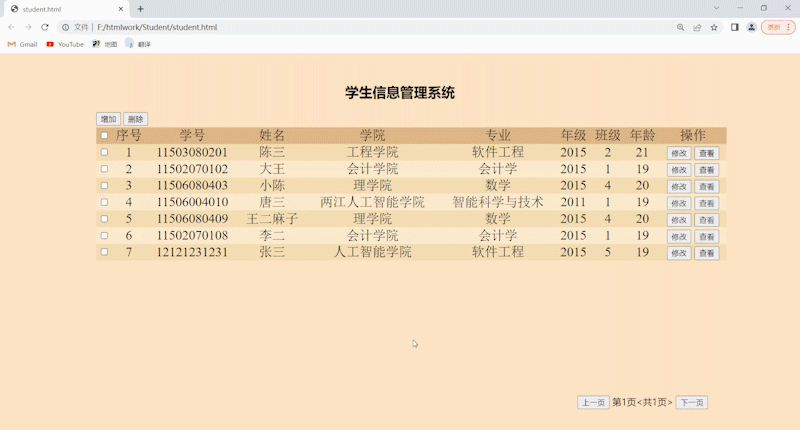
## 查看功能
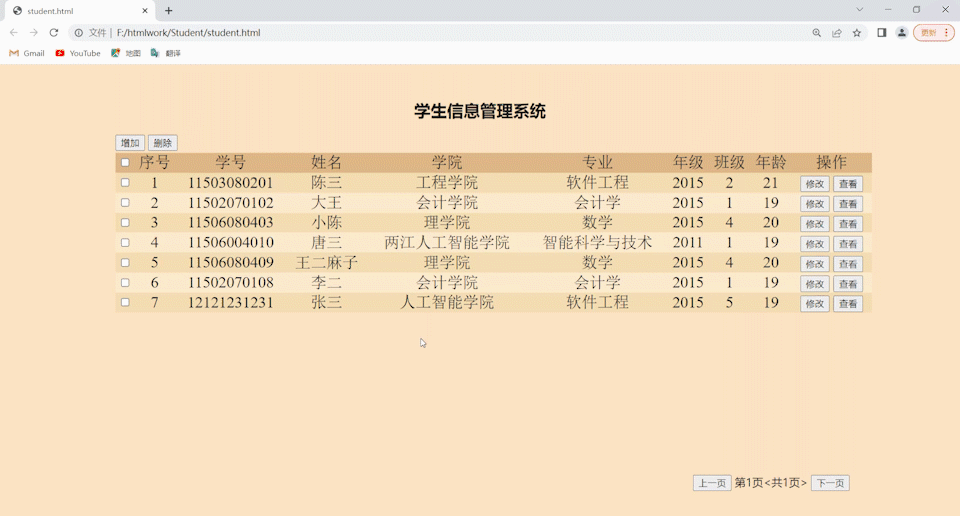
## 删除功能
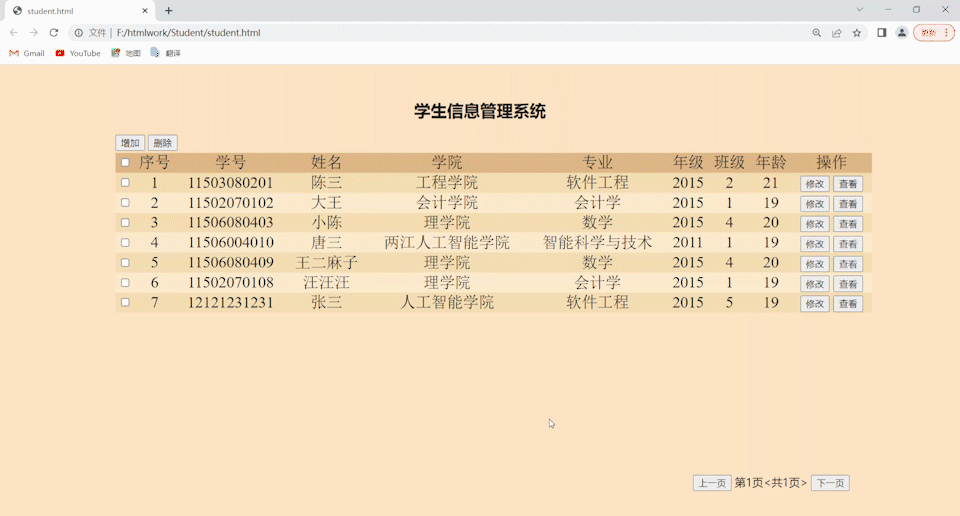
## 全选功能
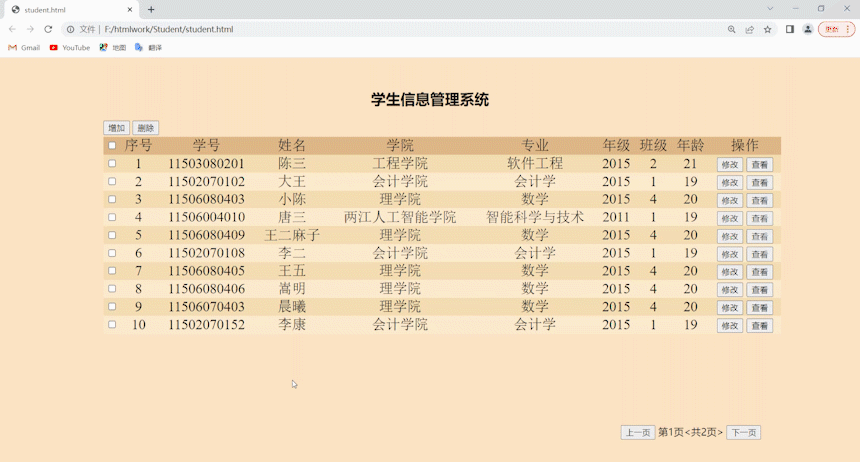
## 翻页
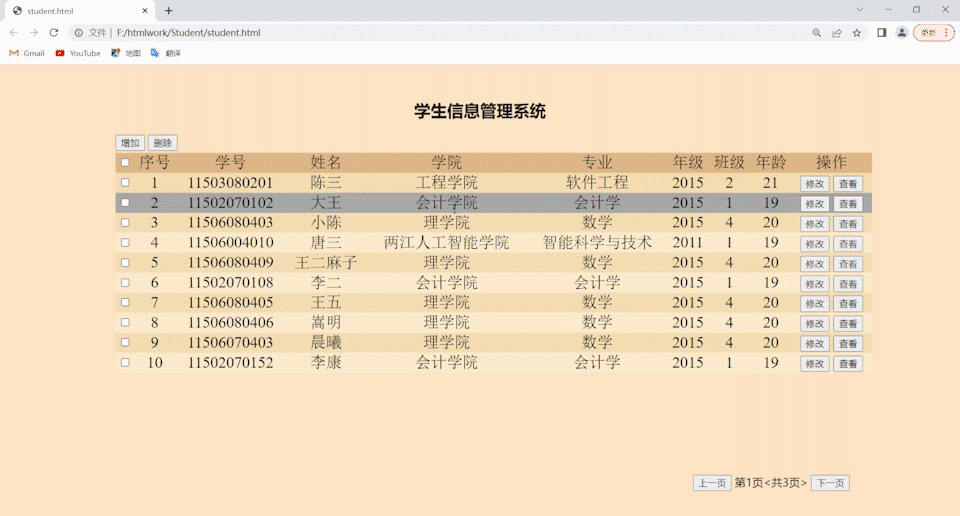
# 三、注意
## 1.
## 2.
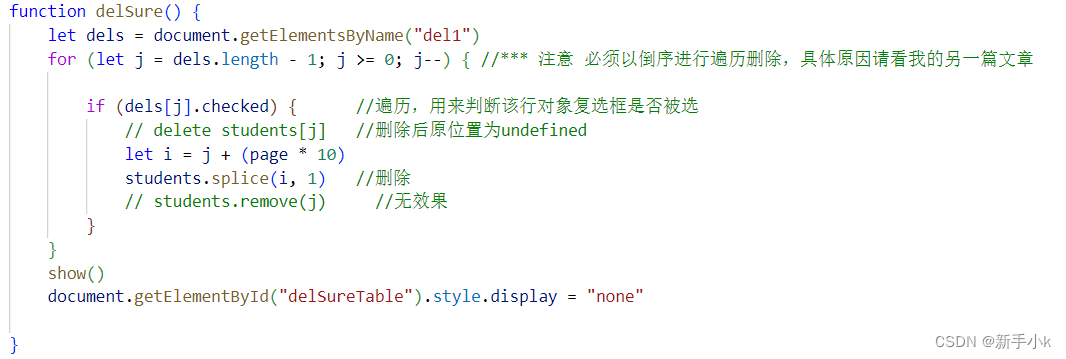
## 3.
(此问题我还没找到原因,求大佬指教)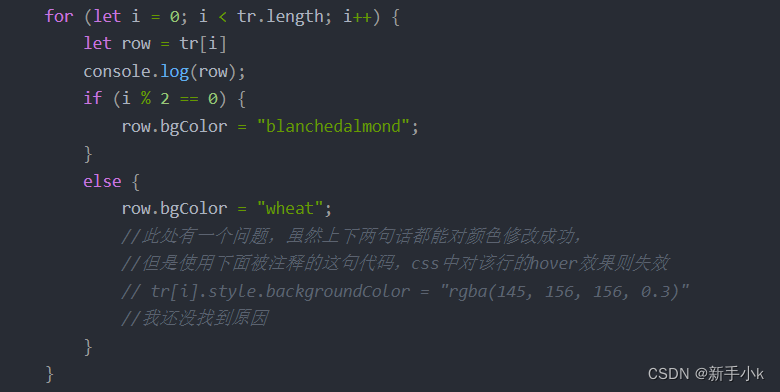
## 4.
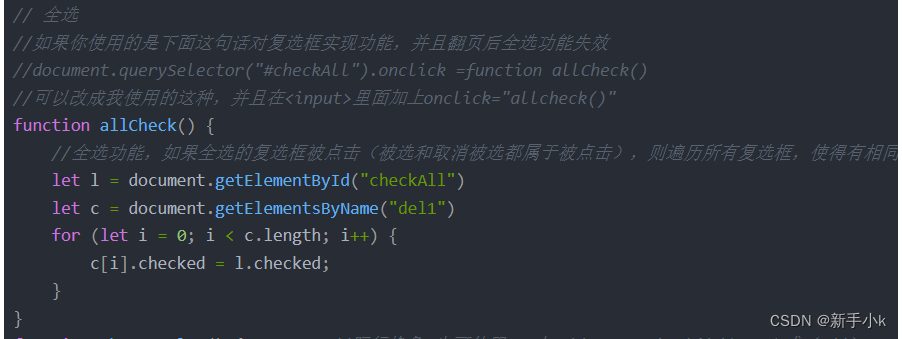
文章仅供参考。
<楷>






















 1190
1190











 被折叠的 条评论
为什么被折叠?
被折叠的 条评论
为什么被折叠?








